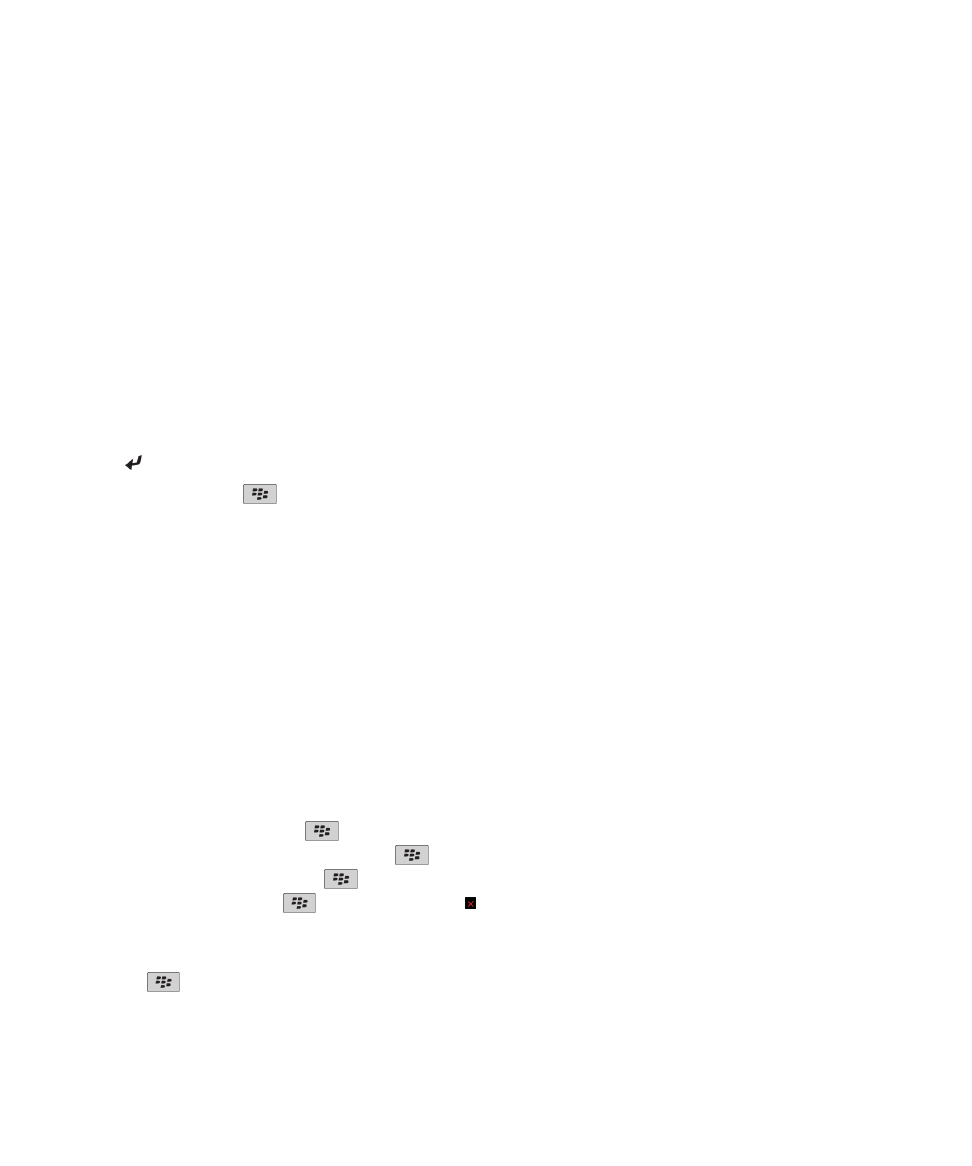
ซูมเขาหรือซูมออกจากเว็บเพจ
บนเว็บเพจ กดปุม
> ซูม
• หากตองการซูมเขา ใหเลื่อนนิ้วของคุณขึ้นบนแทร็คแพด
คูมือผูใช
เบราเซอร
149
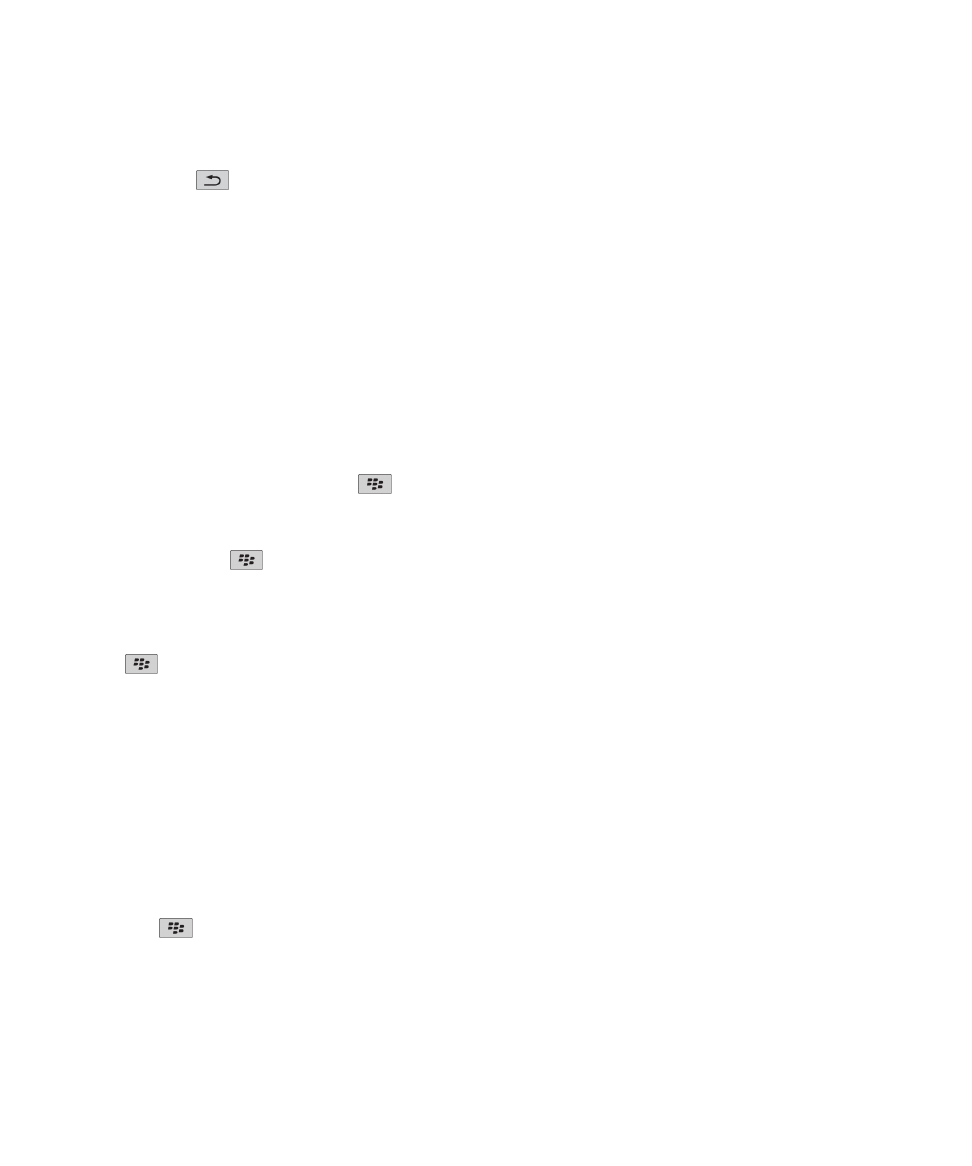
• หากตองการซูมออก ใหเลื่อนนิ้วของคุณลงบนแทร็คแพด
ในการปดโหมดซูม ใหกดปุม
เลื่อนไปขางหนาหรือยอนกลับเว็บเพจ
1. บนเว็บเพจ กดปุม เมนู
2. คลิก ยอนกลับ หรือ ไปขางหนา
รีเฟรชเว็บเพจ
1. บนเว็บเพจ กดปุม เมนู
2. คลิก รีเฟรช
คนหาในขอความ ในไฟล หรือบนเว็บเพจ
หากตองการคนหาขอความในงานนำเสนอ คุณตองดูการนำเสนอในมุมมองขอความหรือในมุมมองขอความและสไลด
1. ในขอความ ในไฟล ในเอกสารแนบ หรือในเว็บเพจ ใหกดปุม
> คนหา หรือ คนหาในหนา
2. พิมพขอความ
3. กดปุม Enter
ในการคนหาขอความถัดไป ใหกดปุม
> คนหาถัดไป
ดูรายการเว็บเพจที่คุณเพิ่งเยี่ยมชมเมื่อไมนานมานี้
1. คลิกไอคอน เบราเซอร ในหนาจอหลัก
2. กดปุม
> ประวัติ
กลับไปที่โฮมเพจ
1. บนเว็บเพจ กดปุม เมนู
2. คลิก โฮมเพจ
ปดเบราเซอร
1. บนเว็บเพจ กดปุม เมนู
2. คลิก ปด
สรางไอคอนช็อตคัตสำหรับเว็บเพจบนหนาจอหลัก
บนเว็บเพจ ใหกดปุม
> เพิ่มในหนาจอหลัก
เปดช็อตคัตเบราเซอร
1. คลิกไอคอน เบราเซอร ในหนาจอหลัก
คูมือผูใช
เบราเซอร
150
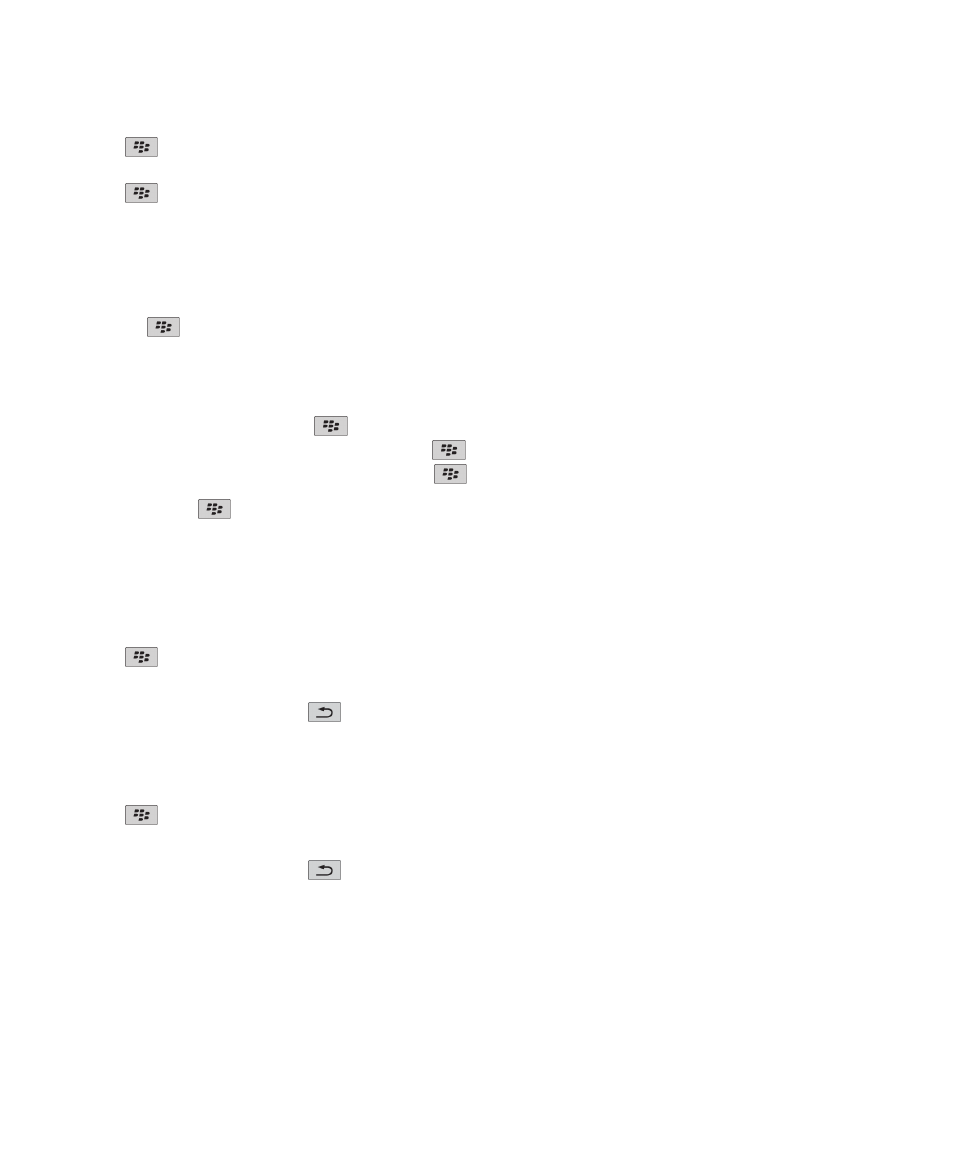
2. กดปุม
> ตัวเลือก
3. ในสวน ทั่วไป ใหเลือกชองทำเครื่องหมาย เปดใชช็อตคัตแปนพิมพ
4. กดปุม
> บันทึก
การดู การคัดลอก และการสงตอแอดเดรส
ดูแอดเดรสของเว็บเพจ
บนเว็บเพจ กดปุม
> คุณสมบัติของเพจ
คัดลอกแอดเดรสของเว็บเพจ ลิงค หรือรูปภาพ
ดำเนินการขอใดขอหนึ่งตอไปนี้:
• ในการคัดลอกแอดเดรสของเว็บเพจ ใหกดปุม
> คัดลอกแอดเดรสของเพจ
• ในการคัดลอกแอดเดรสของลิงค ใหหยุดชั่วคราวที่หรือไฮไลตลิงค กดปุม
> คัดลอกลิงค
• ในการคัดลอกแอดเดรสของภาพ ใหหยุดชั่วคราวที่หรือไฮไลตภาพ กดปุม
> คัดลอกลิงคภาพ
ในการวางแอดเดรส ใหกดปุม
> วาง
สงเว็บแอดเดรส
1. คลิกไอคอน เบราเซอร ในหนาจอหลัก
• ในการสงเว็บแอดเดรสของเว็บเพจที่อยูในรายการบุคมารกหรือประวัติเบราเซอร ใหไฮไลตที่เว็บเพจ
• ในการสงเว็บแอดเดรสอื่น ใหเบราสไปที่เว็บเพจ
2. กดปุม
> สงลิงค หรือ สงแอดเดรสของเพจ
3. คลิกประเภทขอความ
ในการกลับไปที่เบราเซอรหลังจากสงขอความ ใหกดปุม
สงลิงคหรือรูปภาพจากเว็บเพจ
1. บนเว็บเพจ ใหหยุดชั่วคราวที่หรือไฮไลตลิงคหรือรูปภาพ
2. กดปุม
> สงลิงค หรือ สงลิงคภาพ
3. คลิกประเภทขอความ
ในการกลับไปที่เบราเซอรหลังจากสงขอความ ใหกดปุม
การดูรูปภาพ และการเลนไฟลมีเดีย
เลนไฟลมีเดียบนเว็บเพจ
1. คลิกไฟลมีเดียบนเว็บเพจ
คูมือผูใช
เบราเซอร
151
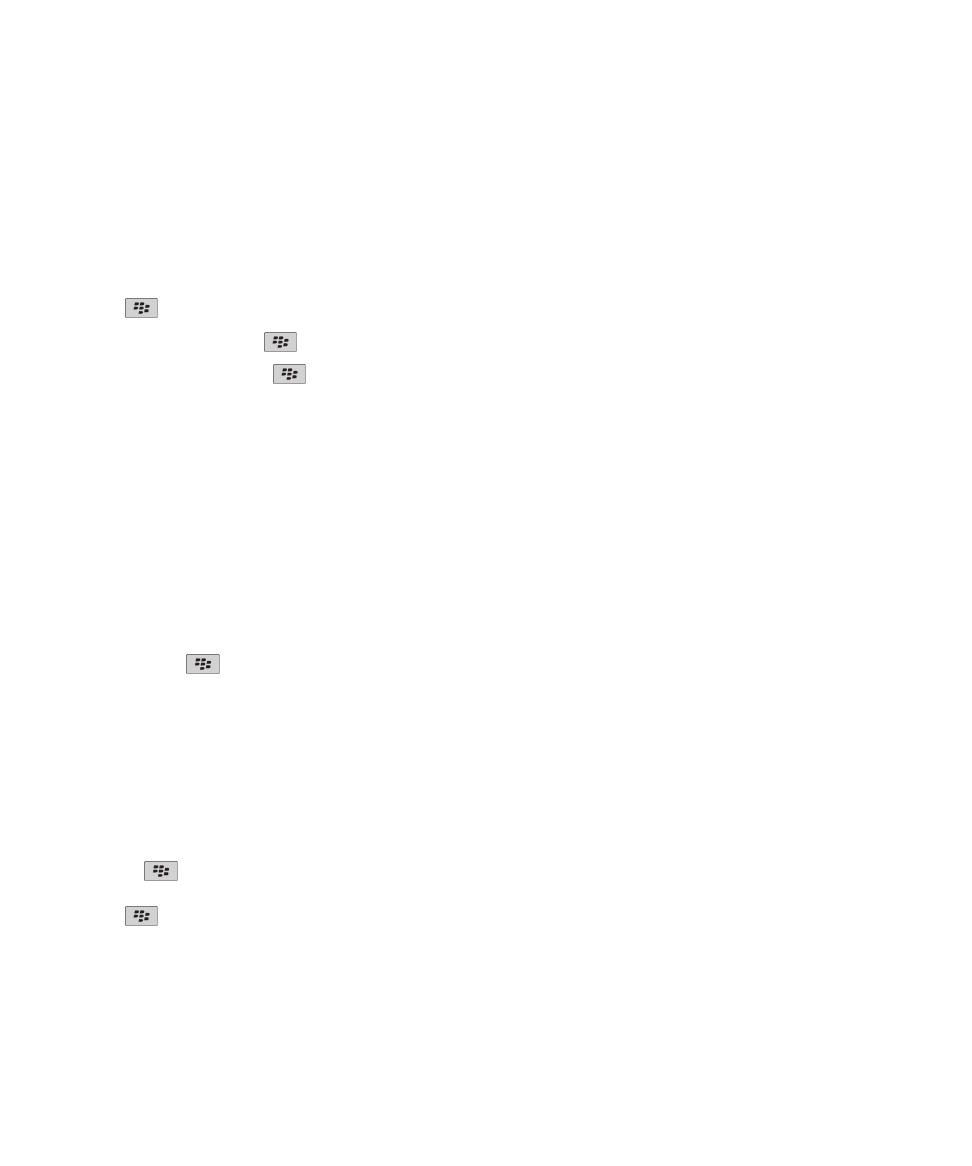
2. คลิก เปด
ขอมูลที่เกี่ยวของ
รูปแบบไฟลเสียงและวิดีโอที่สนับสนุน, 11
ฉันไมสามารถเลนเพลงหรือวิดีโอบนเว็บเพจได, 160
ดูรูปภาพขนาดเต็มบนเว็บเพจ
1. ไฮไลตหรือวางเคอรเซอรที่รูปภาพบนเว็บเพจ
2. กดปุม
> ภาพขนาดเต็ม
หากตองการซูมรูปภาพเขาหรือออก ใหกดปุม
> ซูมเขา หรือ ซูมออก
ในการกลับไปที่ขนาดเดิมของรูปภาพ ใหกดปุม
> ซูม 1:1